4 formas de ver discos y particiones en Linux
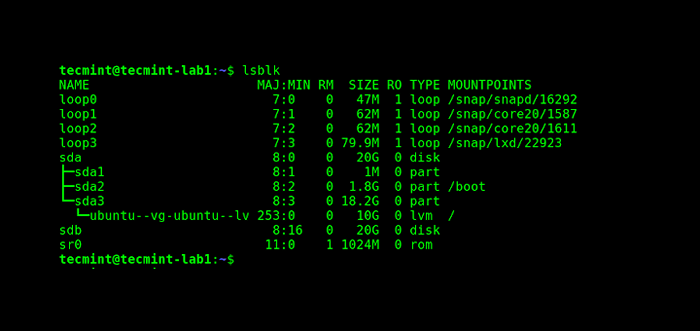
- 2439
- 94
- Adriana Tórrez
En esta guía, mostraremos cómo enumerar los discos y particiones de almacenamiento en los sistemas Linux. Cubriremos tanto las herramientas de línea de comandos como las utilidades de la GUI. Al final de esta guía, aprenderá cómo ver o informar información sobre discos y particiones en su servidor de Linux o computadora de escritorio, o estación de trabajo.
[También puede gustar: 3 herramientas útiles de escaneo de disco Linux GUI y terminal]
1. Lista de discos de Linux usando el comando FDISK
fdisk es una herramienta de línea de comandos ampliamente utilizada para manipular tablas de partición de disco. Puede usarlo para ver discos y particiones en su servidor de Linux de la siguiente manera.
El -l La bandera implica particiones de lista, si no se especifica ningún dispositivo, fdisk mostrará particiones de todos los discos. Requiere privilegios de raíz para que lo invoque, así que use el sudo comando cuando sea necesario:
$ sudo fdisk -l
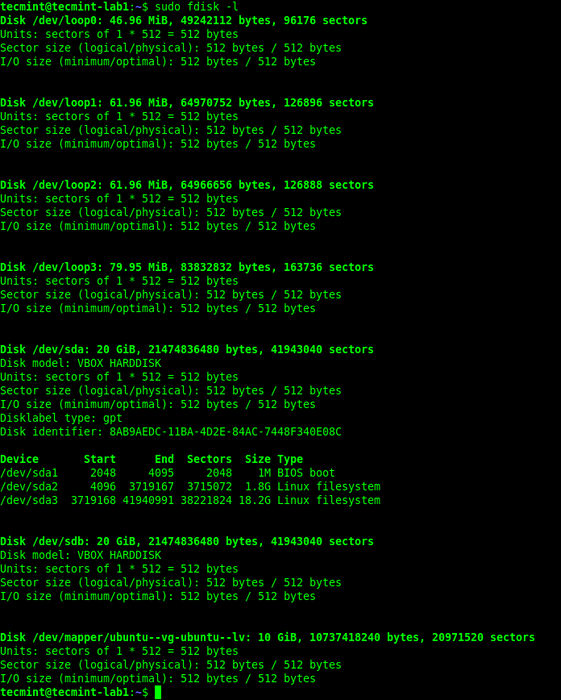 Verifique las particiones de disco de Linux
Verifique las particiones de disco de Linux 2. Ver particiones de disco de Linux usando el comando LSBLK
LSBLK es una utilidad para enumerar los dispositivos de bloque. Puede usarlo para ver discos y particiones en su computadora Linux de la siguiente manera. Funciona bien sin el sudo dominio:
$ lsblk
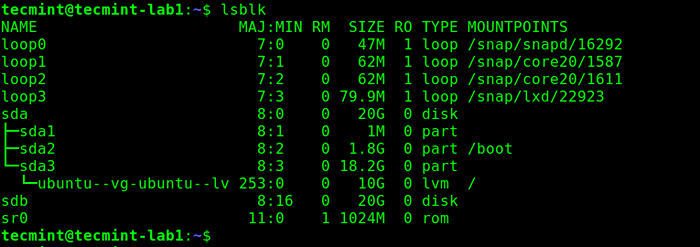 Ver particiones de disco de Linux
Ver particiones de disco de Linux Para ver información adicional sobre discos, use el -F Opción de línea de comando como se muestra:
$ LSBLK -F
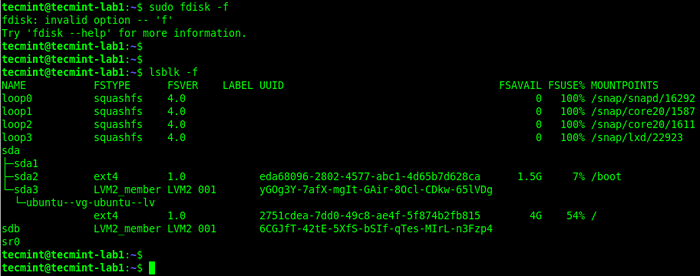 Ver información de particiones de Linux
Ver información de particiones de Linux 3. Ver discos de Linux usando el comando hwinfo
hwinfo es otra utilidad útil para ver información sobre su hardware, particularmente. Si no puedes encontrar el hwinfo Comando en su sistema, ejecute el siguiente comando para instalarlo:
$ sudo apt install hwinfo [en Debian, Ubuntu y Mint] $ sudo yum install hwinfo [en Rhel/Centos/Fedora y Rocky Linux/Almalinux] $ sudo emerge -a sys -apps/hwinfo [on Gentoo Linux] $ sudo pacman -s hwinfo [on Arch Linux] $ sudo zypper install hwinfo [en Usura de apertura]
Una vez que tengas el hwinfo Paquete instalado, ejecute el comando con el --disco Opción de línea de comando como se muestra:
$ sudo hwinfo --disk
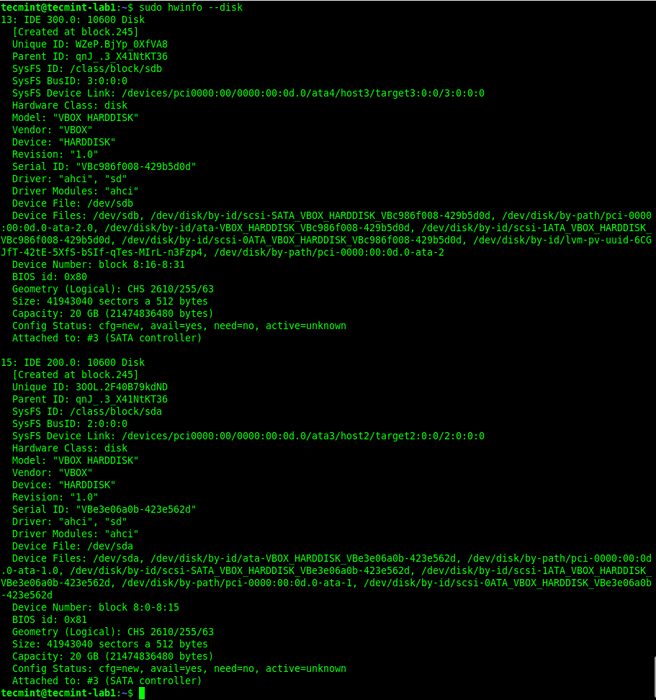 Ver información de disco de Linux
Ver información de disco de Linux De la salida del comando anterior, hay mucha información sobre un disco o sus particiones que hwinfo pantallas. Si desea ver una descripción general de los dispositivos de bloque, ejecute este comando:
$ sudo hwinfo --short --block
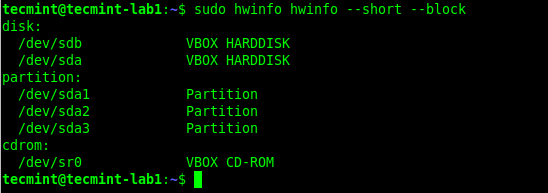 Ver Descripción general de los discos de Linux
Ver Descripción general de los discos de Linux Para mostrar un resumen de todos los discos, ejecute el comando:
$ sudo hwinfo --disk --short
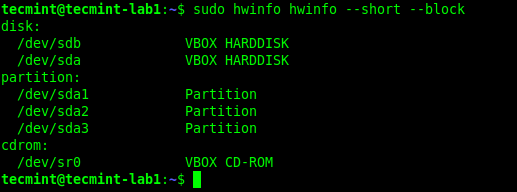 Resumen de la lista de los discos de Linux
Resumen de la lista de los discos de Linux 4. Encuentre información de particiones de Linux utilizando la herramienta de disco
En una computadora de escritorio de Linux, también puede usar una aplicación gráfica de interfaz de usuario (GUI) para ver una lista de discos conectados a su computadora. Primero, busque disco Aplicación en el menú del sistema. Luego ábralo para ver sus discos y sus particiones.
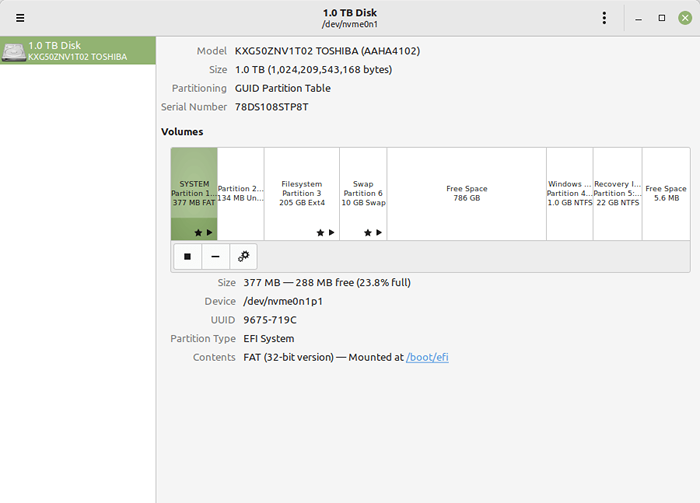 Encuentra información de particiones de disco de Linux
Encuentra información de particiones de disco de Linux Eso es todo por ahora. Para obtener más información sobre los comandos utilizados en esta guía, consulte sus páginas de hombre. También puede compartir sus pensamientos con nosotros a través del formulario de comentarios a continuación.
- « Cómo instalar WordPress con lámpara en distribuciones basadas en RHEL
- Cómo crear formularios más rellenos en Moodle con OnlyOffice Docs »

